모바일 캘린더 및 어젠더 보기
일정이 표시되지 않거나 잘못된 일정이 표시되는 이유는 무엇입니까?
이 문제를 해결하려면 예약 일정 컨트롤이 예약 가능한 리소스 예약 엔터티에서 휴대폰 및 태블릿에 대해 활성화하세요.
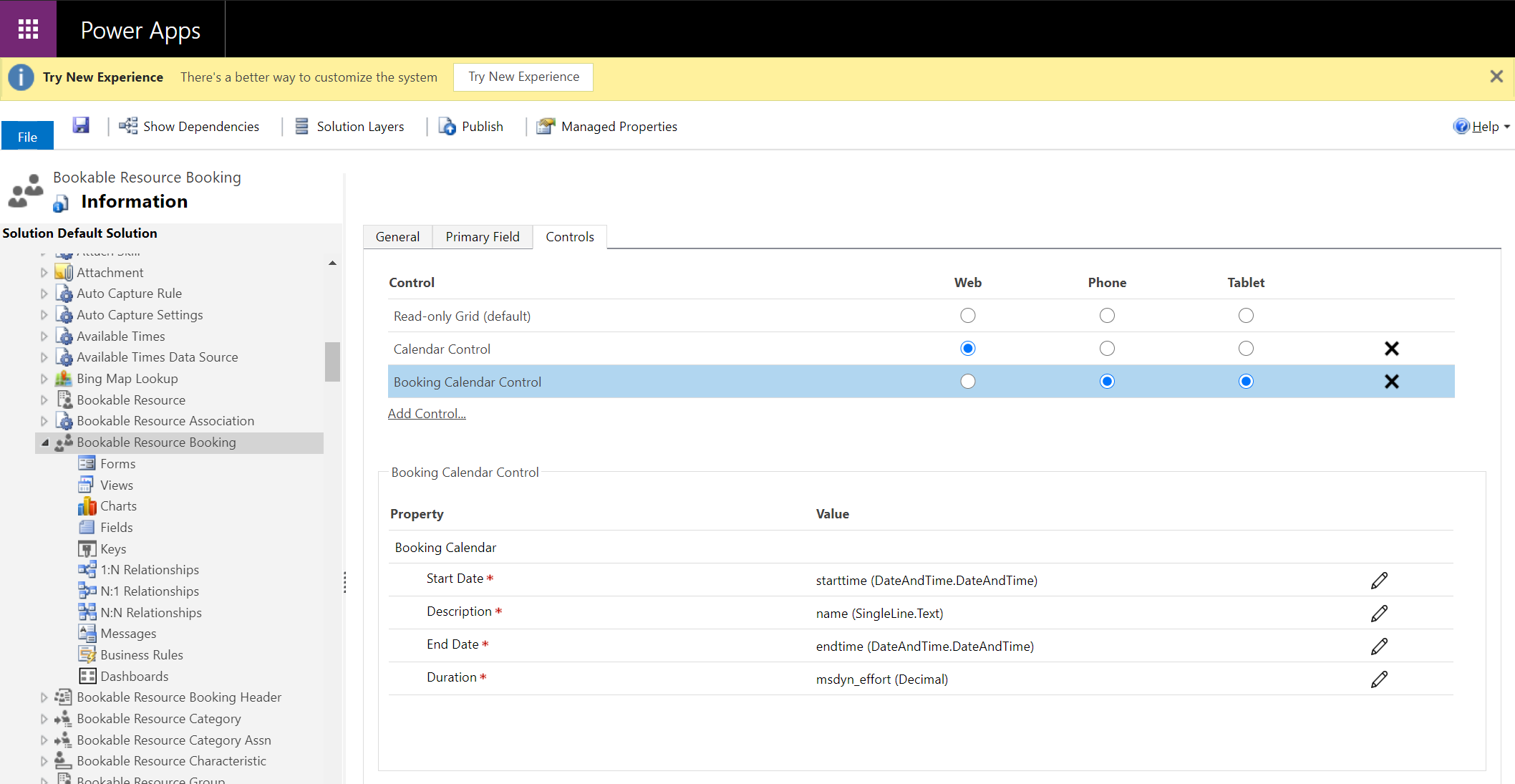
예약 셀 내용 변경과 같은 기본 예약 일정 관리를 사용자 지정할 수 있습니까?
예, 캘린더를 사용자 지정하여 기존 기본 필드를 대체하고 최대 3개의 사용자 지정 필드를 추가할 수 있습니다. 자세한 내용은 예약 캘린더 컨트롤 수정을 참조하십시오.
내 예약 캘린더에 대한 사용자 지정 보기를 만들었습니다. 각 예약에 대해 데이터 또는 주소와 같은 특정 요소가 표시되지 않는 이유는 무엇입니까?
모든 데이터를 렌더링하려면 Booking Calendar 컨트롤을 사용하려면 보기의 특정 열이 필요합니다. 모범 사례는 기본 보기인 "예약"에서 시작하고 양식 디자이너에서 "다른 이름으로 저장"을 사용하여 필수 열이 있는 사본을 만드는 것입니다. 기본 열을 제거하지 않고 여기에서 수정할 수 있습니다. 캘린더의 모든 예약에서 "주소"와 같은 필드가 누락된 경우 작업 주문 테이블의 이름이 변경되었거나 수정되어 Calendar 컨트롤이 주소 열을 찾지 못할 수 있습니다. 이 경우 이름이 바뀐 엔터티의 적절한 필드를 다시 보기에 추가해야 합니다.

Maps 및 위치
주소 제안을 활성화하려면 어떻게 해야 합니까?
모바일 앱은 인터넷 연결이 가능한 경우 기술자가 작업 순서에 입력하면 주소를 추천할 수 있습니다. 주소 제안 자료 기입을 하며 더 정확한 빠르게 만든다.
Field Service 앱>설정>Field Service 설정>기타 섹션으로 이동하여 주소 추천을 활성화한 다음 주소 제안 활성화를 예로 설정합니다.
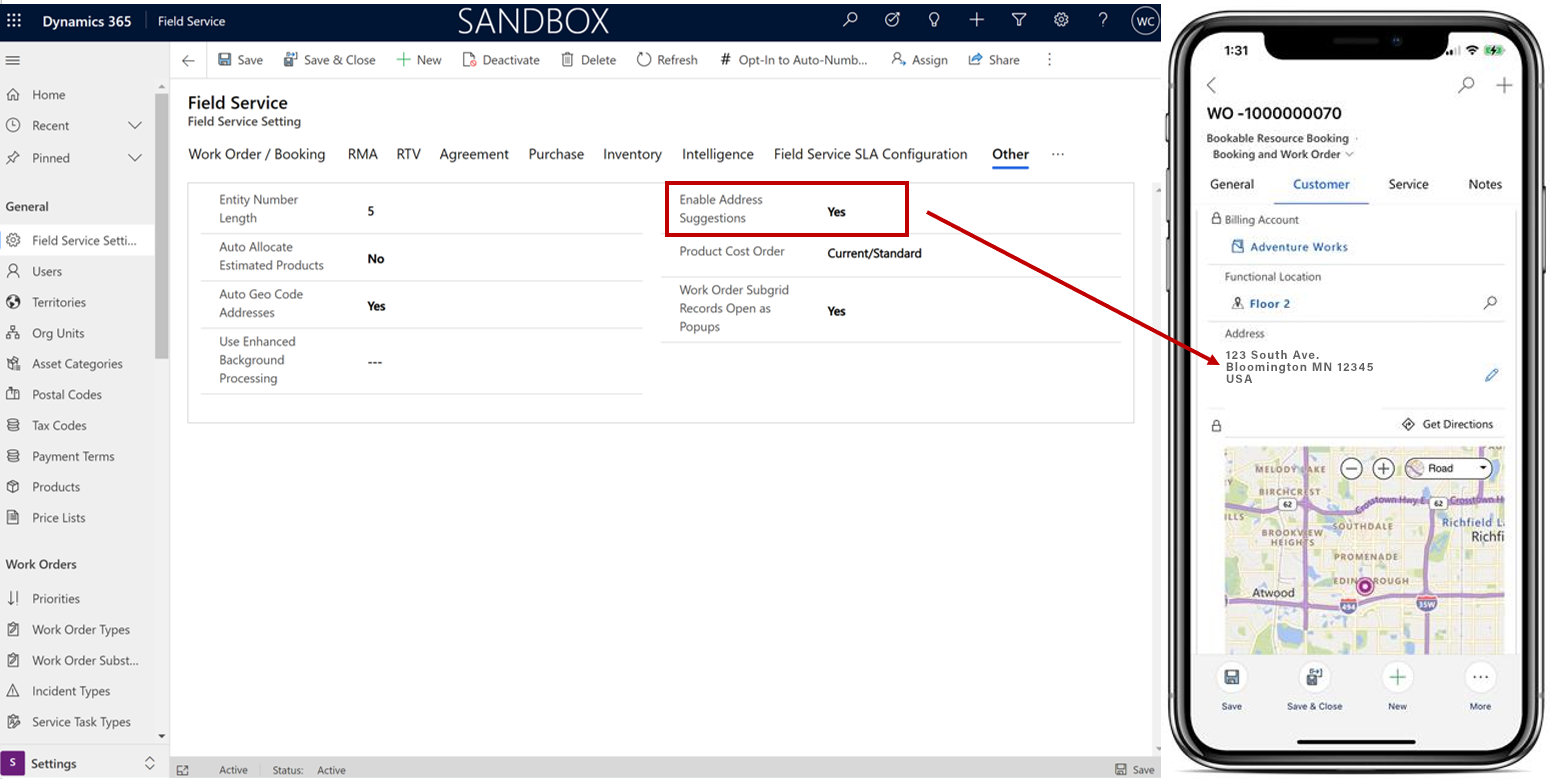
모바일 사용자가 인터넷에 액세스 할 수 없는 경우, 편집을 선택해 수동으로 주소 필드를 입력해 이동할 수 있습니다.
내가 선택한 GPS 지도 제공자 앱을 실행하도록 "길 찾기" 지도 버튼을 구성할 수 있습니까?
현재, 길 찾기 지도 버튼은 구성할 수 없습니다. 디바이스의 기본 지도 공급자만 트리거합니다.
오프라인
모바일 오프라인 프로필의 일부로 다운로드되는 열("필드")을 선택하는 방법이 있습니까?
오프라인 프로필은 다운로드된 레코드 수를 조정하는 행 수준에서 필터링됩니다. 현재 열을 필터링할 수 있는 방법이 없습니다.
인터넷 연결이 있는 오프라인 모드에서 Field Service 모바일 앱을 실행하는 동안 서버에서 콘텐츠 검색을 수행할 수 있습니까?
오프라인 응용 프로그램에서 검색은 항상 모바일 오프라인 프로필 내에 정의된 데이터에 대한 로컬 장치 데이터베이스를 검색합니다.
애플리케이션이 온라인 대 오프라인 모드에 있는 동안 일부 명령 옵션은 어디에 숨겨져 있습니까?
오프라인 모드에서 지원되지 않는 명령 옵션은 애플리케이션이 오프라인 모드로 전환된 후 UI에서 숨겨집니다. 오프라인 지원 명령 모음 옵션 목록은 모바일 오프라인 기능 및 제한에서 확인할 수 있습니다.
로그인
Field Service 모바일 앱에서 레코드에 액세스할 때 "권한 부족" 오류가 발생하는 이유는 무엇입니까?
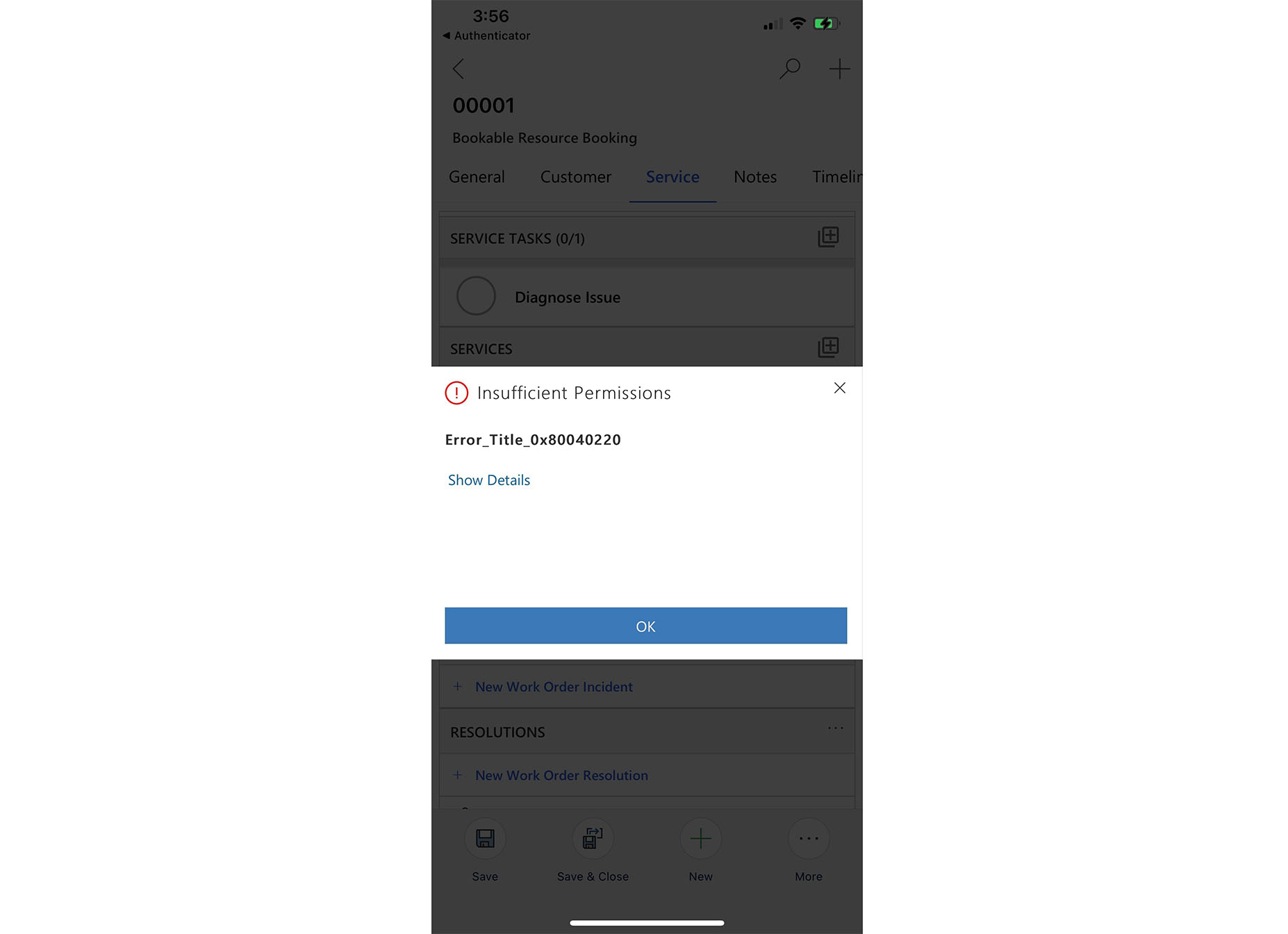
이 오류는 환경에 여러 Dynamics 365 앱이 설치된 경우에 발생할 수 있습니다.
이 문제를 해결하려면
- 사용자에게 Field Service - 리소스 보안 역할및 필드 보안 프로필이 할당되었는지 확인합니다.
- Field Service - 리소스 보안 역할을 편집하고 사용자 지정 엔터티에서 마스터 엔터티 회람 구성 엔터티에 대한 읽기 권한을 할당합니다.
- Field Service - 리소스 보안 역할을 편집하고 서비스 관리 탭에서 회람 규칙 집합 엔터티에 대한 읽기 권한을 할당합니다.
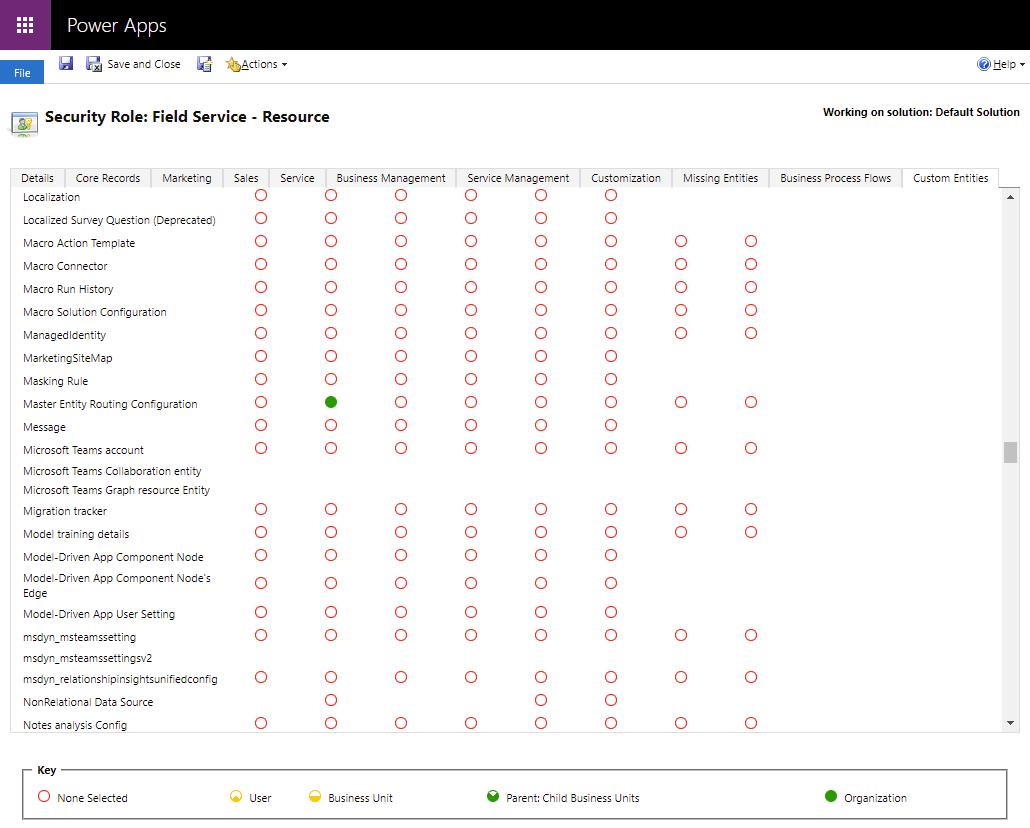
앱에 "조직의 모바일 앱에 액세스하려면 관리자에게 문의하십시오"라고 표시되는 이유는 무엇입니까?
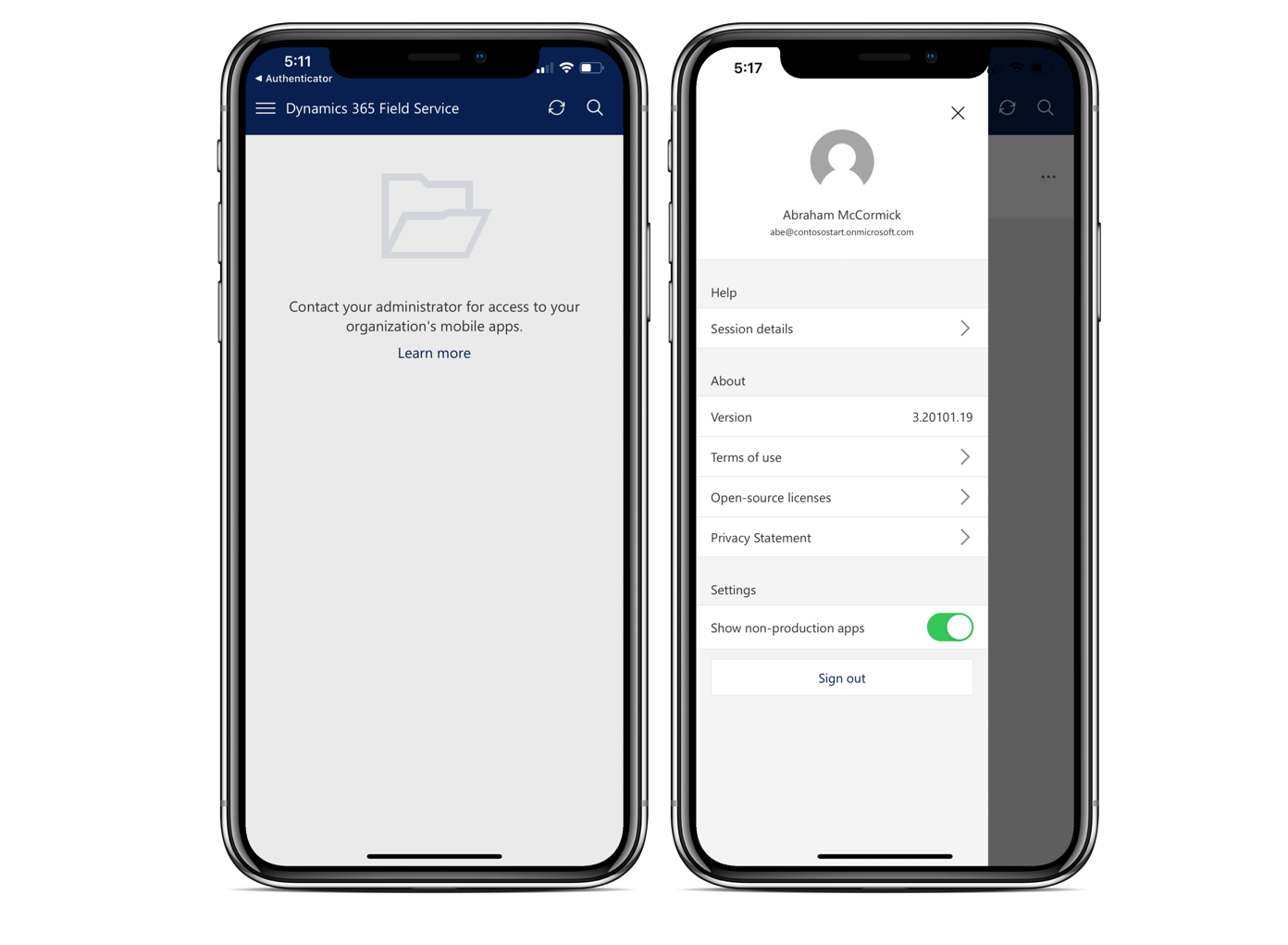
이 메시지가 표시되면 다음 단계를 시도해 보십시오.
- 왼쪽 상단의 메뉴 아이콘을 선택하고 비프로덕션 앱 표시를 예로 설정합니다. 목록에는 기본적으로 프로덕션 앱이 표시되며 평가판 또는 샌드박스 앱을 사용하고 있을 수 있습니다.
- 올바른 보안 역할(Field Service-리소스)이 있고 보안 역할이 Field Service 모바일 앱에 할당되어 있는지 확인하십시오.
- 다시 로그인하고 화면을 아래로 당겨 새로 고친 후 몇 분 이상 기다립니다.
1단계와 2단계를 완료해도 문제가 해결되지 않으면 지원 티켓을 제출하십시오.
외부 게스트 사용자가 Field Service 모바일 앱에 액세스할 수 있습니까?
예, Microsoft Entra B2B 협력자(게스트)로 활성화된 일선 작업자는 게스트 테넌트로 전환하여 모바일 앱에 액세스할 수 있습니다.
노트
Azure Active Directory는 이제 Microsoft Entra ID입니다. 자세히 보기.
게스트 사용자가 개인 계정으로 애플리케이션에 액세스해야 하는 경우 형식이 지정된 딥 링크를 사용하여 게스트 테넌트에 액세스합니다.
https://apps.powerapps.com/mobile/redirect?appid=<app-id>&tenantid=<tenant-id>&playerchannel=FieldServiceMobile&sourceurl=https%3A%2F%2F<org-url-without-https>%2Fmain.aspx%3Fappid%<app-id>
Field Service (Dynamics 365) 모바일 앱을 GCC, GCC high, DoD 또는 중국(21Vianet) 환경에 연결할 수 있습니까?
있음. 특정 데이터 센터 끝점에 연결하려면 초기 앱 로그인 화면에서 지역 설정을 선택합니다.
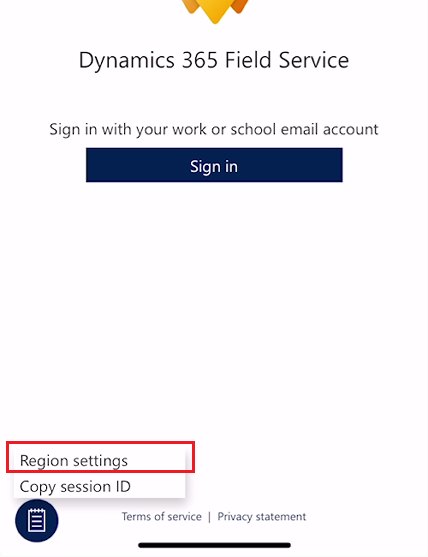
지역 설정 대화 상자에서 사용자가 원하는 끝점을 선택하고 연결할 수 있습니다.
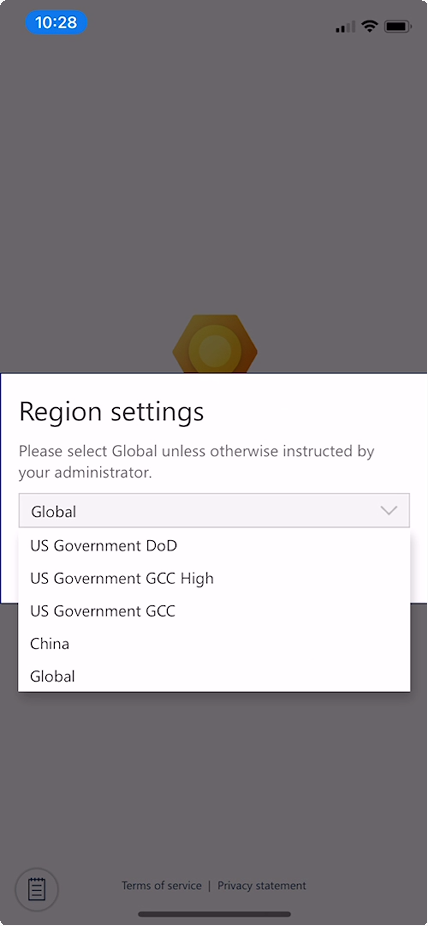
중국 마켓 앱 스토어에서 Field Service (Dynamics 365) 앱을 다운받을 수 있나요?
예, Field Service (Dynamics 365) 앱은 Xiaomi, Lenovo, Baidu, Meizu 및 Apple과 같은 중국 시장 앱 스토어에서 사용할 수 있습니다.
엔터티, 양식, 보기 및 필드
예약 가능한 리소스 예약 양식에 고객, 서비스 및 메모와 같은 작업 주문 세부 정보가 표시되지 않는 이유는 무엇입니까?
때로는 올바른 예약 양식이 표시되지 않을 수 있습니다. 다음 이미지와 유사한 화면이 표시될 수 있습니다.
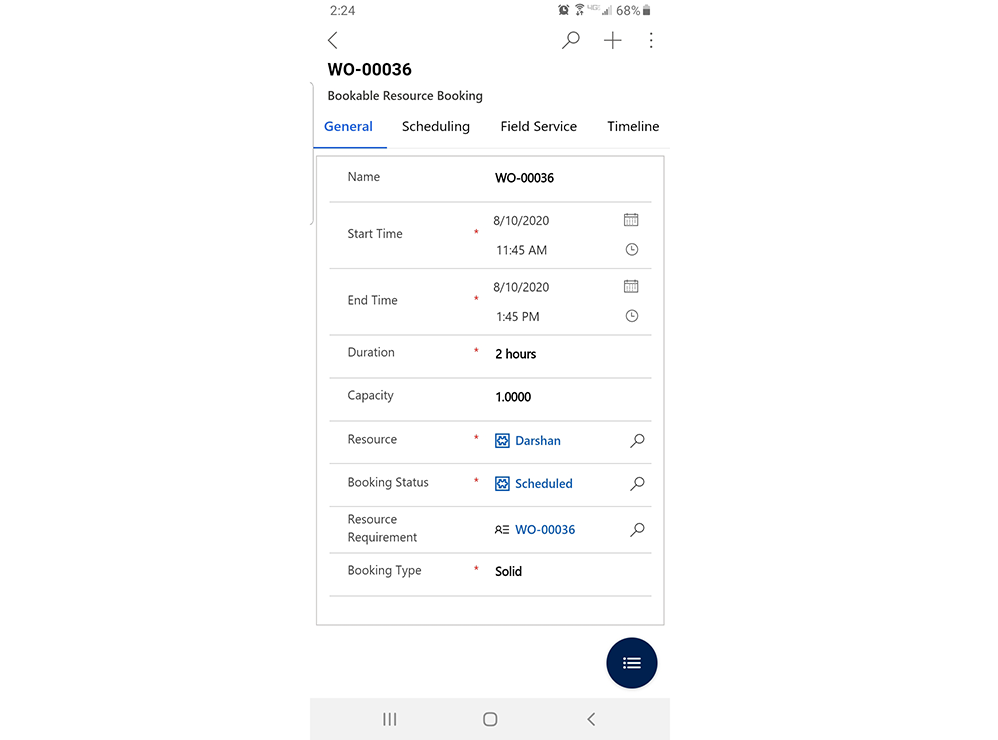
이전 스크린 샷과 같은 것이 보이면 예약 양식을 보고 있는 것입니다. 결합된 예약 및 작업 주문 양식이 아닙니다.
이 문제를 해결하려면 Field Service - 리소스 보안 역할이 있는 사용자로 모바일 앱에 로그인했는지 확인하십시오. 또한 올바른 양식(모바일 최적화 예약 및 작업 주문 양식)이 앱 디자이너의 예약 실체와 연결되어 있는지 확인하십시오.
양식의 여러 줄 텍스트 필드가 입력한 내용의 양에 따라 자동으로 확장되도록 하려면 어떻게 해야 합니까?
자동 확장 필드 활성화.
- 자동 확장하려는 여러 줄 텍스트 필드가 포함된 엔터티에 대한 양식 디자이너 인터페이스를 입력합니다.
- 원하는 여러 줄 텍스트 필드를 선택합니다.
- 필드 속성 내에서 "사용 가능한 공간을 사용하도록 자동 확장" 옵션을 선택합니다.
- 저장 및 게시합니다.
참고: 기존 양식 디자이너를 사용하는 경우 탭당 하나의 텍스트 필드만 자동 확장할 수 있다는 제한이 있습니다. 둘 이상의 필드를 활성화하려면 최신 디자이너로 전환하십시오.
모바일 애플리케이션에서 작업할 때 사용자에게 가끔 "백그라운드에서 유효성 검사가 다시 시작되었습니다..."가 표시되는 이유는 무엇입니까?
이 오류는 일반적으로 동기식 OnSave 이벤트를 사용할 때 타이밍 문제로 인해 발생합니다. Field Service Mobile 앱 모듈의 버전 8.8.88.56부터 AsyncOnSave를 사용하여 기본 스크립트에 대한 유효성 검사 오류를 완화합니다. 사용자에게 이 오류가 계속 표시되면 사용자 지정 유효성 검사를 평가하고 OnChange 이벤트를 사용하십시오.
기타
내 앱 모듈에 대한 기본 모바일 날짜 및 시간 선택기와 입력별 키보드를 활성화하려면 어떻게 해야 합니까?
입력별 모바일 키보드와 함께 기본 장치 날짜 및 시간 경험을 사용하는 새로운 기능이 플랫폼 릴리스 버전 9.2.22033.00153+에 추가되었습니다. 이러한 기능은 Field Service 모바일 앱 모듈에 대해 기본적으로 활성화되어 있지만 다음 단계를 통해 다른 앱 모듈에 대해 활성화할 수 있습니다.
- 관리자 계정으로 https://make.powerapps.com에 로그인합니다. 로그인한 후 드롭다운 목록에서 대상으로 하는 올바른 조직을 선택해야 합니다.
- 기능을 활성화하려는 앱 모듈 옆의
...을 선택합니다. - 설정을 미리보기에서 편집으로 확장합니다. 결과 화면의 상단 탐색 메뉴에서 설정을 선택합니다.
- 이러한 기능에 대한 토글을 찾을 수 있는 기능 설정을 자세히 살펴보세요.
- 앱 모듈을 저장 및 게시합니다.
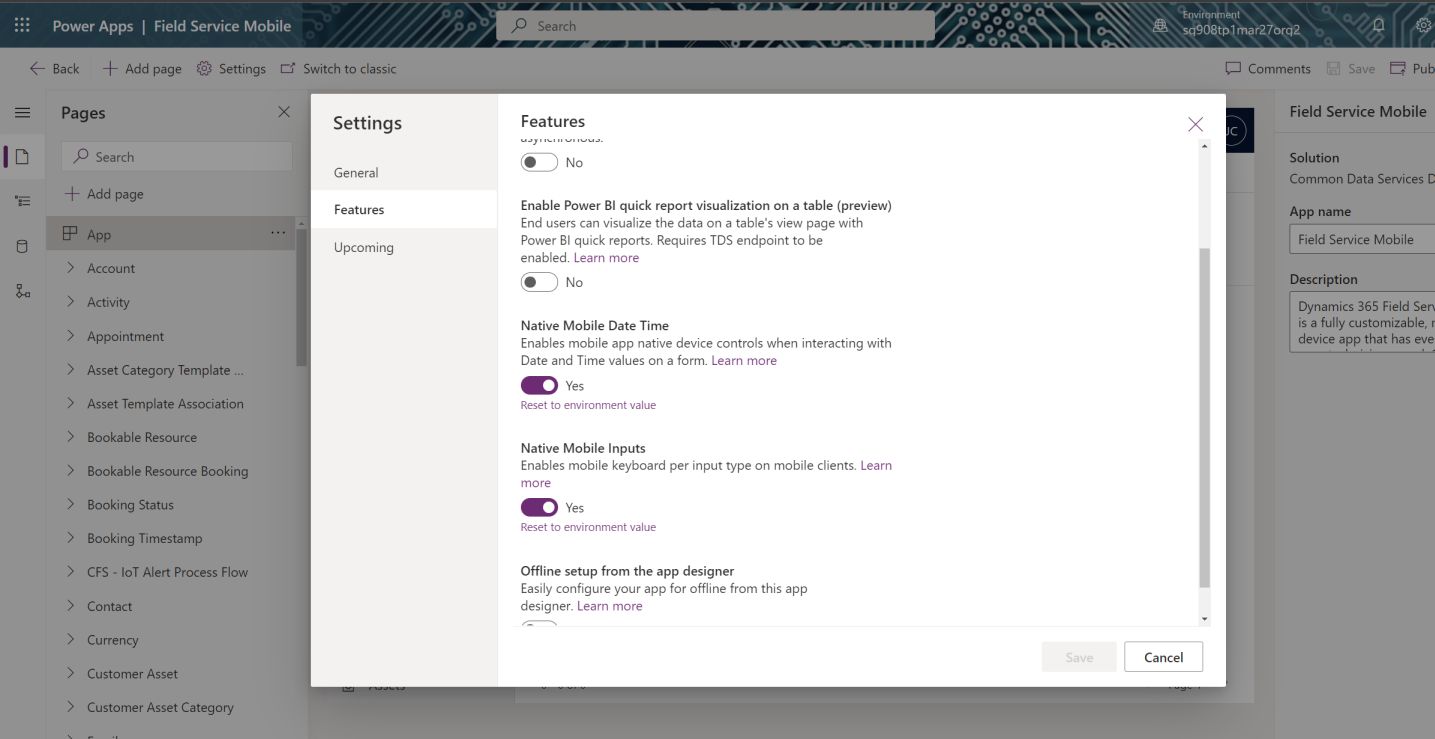
변경한 후 모바일 디바이스의 날짜 및 시간 필드와 상호 작용할 때 기본 장치 날짜 및 시간 환경을 사용합니다. 마찬가지로 기본 모바일 입력을 활성화한 후 장치는 숫자, 전화, 이메일 및 URL 필드에 대한 필드의 입력 유형에 따라 특정 키보드를 올립니다.

Field Service 모바일 앱의 명령 모음 및 양식 탭에 대한 Wave 2 2022 개선 사항을 어떻게 활성화합니까?
Wave 2 2022의 일부로 Field Service Mobile의 명령 모음이 다음과 같이 변경되었습니다.
- 태블릿의 명령 모음이 보기 상단으로 이동했습니다.
- 특정 명령(삭제, 처리)은 해당 명령에 대한 작업에 대한 액세스 권한이 없는 사용자를 위해 제거됩니다.
- 좀 더 광범위하게 사용되는 명령에 쉽게 액세스할 수 있도록 거의 사용하지 않는 명령을 명령 모음의 끝으로 이동합니다.
또한 Wave 2의 일부로 보기를 탐색하는 동안 양식 탭이 화면 상단에 고정되어 탭 사이를 탐색하기 위해 양식 상단으로 스크롤할 필요가 없습니다.
기본적으로 이러한 변경 사항은 Field Service Mobile 앱 모듈에 대해 활성화됩니다. 사용자 지정 앱 모듈을 사용 중이거나 변경 사항을 이전 환경으로 되돌리려는 경우 앱 설정을 통해 이러한 변경 사항을 활성화하거나 비활성화할 수 있습니다.
- 관리자 계정으로 https://make.powerapps.com에 로그인합니다. 로그인한 후 드롭다운 목록에서 대상으로 하는 올바른 조직을 선택합니다.
- 기능을 활성화 또는 비활성화 하려는 앱 모듈 옆의
...을 선택합니다. - 설정을 미리보기에서 편집으로 확장합니다. 결과 화면의 상단 탐색 메뉴에서 설정을 선택합니다.
- 기능 설정으로 이동하면 다음 레이블이 있는 이러한 기능에 대한 토글을 찾을 수 있습니다.
- 모바일 및 태블릿의 양식 맨 위에 있는 탭 잠그기
- 모바일 명령 개선
- 명령줄용 태블릿 최적화
- 앱 모듈을 업데이트하려면 저장 및 게시를 선택하세요.